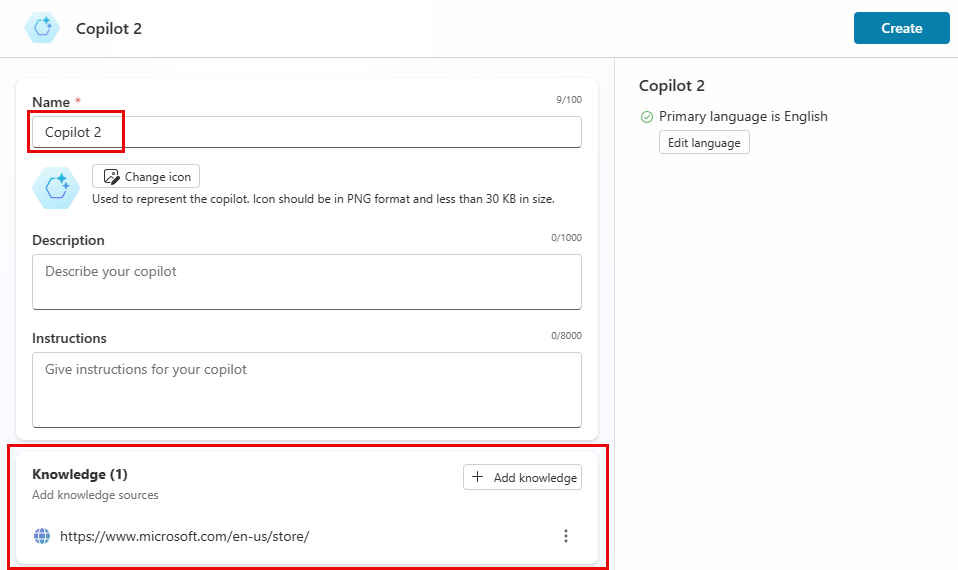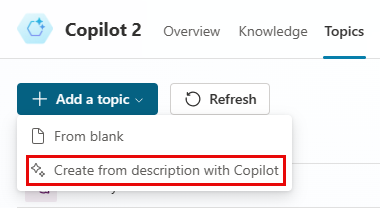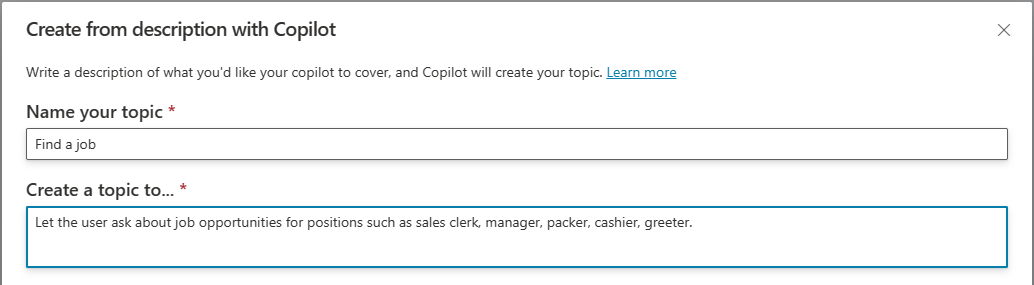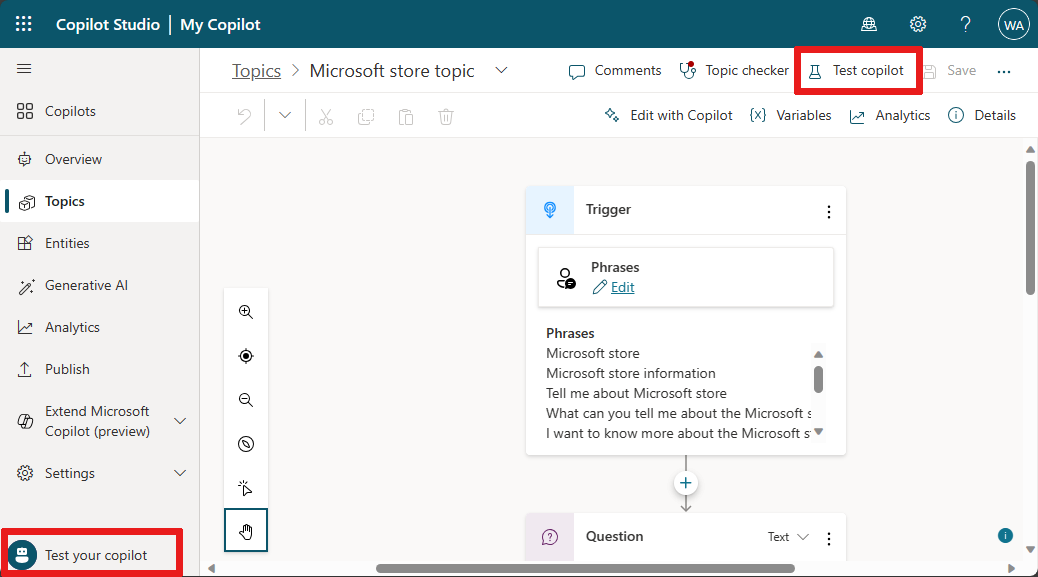Przewodnik szybkiego startu dotyczący tworzenia pomocników przy użyciu generatywnej AI
Ważne
Możliwości i funkcje Power Virtual Agents są teraz częścią Microsoft Copilot Studio w wyniku znacznych inwestycji w generatywną AI i poprawioną integracje z Microsoft Copilot.
Niektóre artykuły i zrzuty ekranów mogą odwoływać się do Power Virtual Agents podczas aktualizowania dokumentacji i zawartości szkoleniowej.
Firma Microsoft jeszcze bardziej upraszcza budowanie pomocnika, a w tym przypadku funkcje obsługiwane za pomocą AI w Microsoft Copilot Studio. Niezależnie od tego, czy użytkownik rozpoczyna pracę z konwersacyjnym AI, czy jest doświadczonym deweloperem, nasza platforma szczegółowych informacji towarzyszy mu na każdym kroku.
Ten przewodnik Szybki start pomaga szybko rozpocząć tworzenie i ulepszanie pomocnika z rozszerzonymi możliwościami rozumienia języka naturalnego (NLU). Dzięki inteligentnemu tworzeniu pomocników zasilanych AI utwórz nowy temat lub edytuj istniejący. Możesz opisać, co ma zrobić pomocnik. Lub Twój pomocnik może generować odpowiedzi konwersacyjne, jeśli nie ma pasującego tematu.
Wymagania wstępne
Klient dla Copilot Studio. Jeśli nie masz konta, zobacz Microsoft Copilot Studio strona wprowadzająca i wybierz Spróbuj za darmo.
Uwaga
Prywatne konta Microsoft nie są obsługiwane. Zamiast tego użyj konta służbowego.
Obsługiwane przeglądarki to między innymi Microsoft Edge, Chrome i Firefox.
Tworząc pomocnika unikaj typu (klasyczny), jak pokazano, dodany do nazwy pomocnika. Typ klasyczny jest przeznaczony dla starszej wersji.
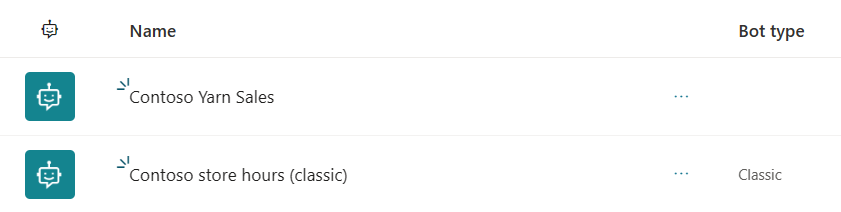
Twój pomocnik musi być utworzony w regionie USA. Wyświetl listę Obsługiwanych języków.
Funkcja generatywna AI może podlegać limitom użycia lub ograniczeniom wydajności.
Ważne
Aby włączyć Wzmocnienie konwersacji, administrator może włączyć Zwiększanie zasięgu konwersacji dzięki odpowiedziom generatywnym.
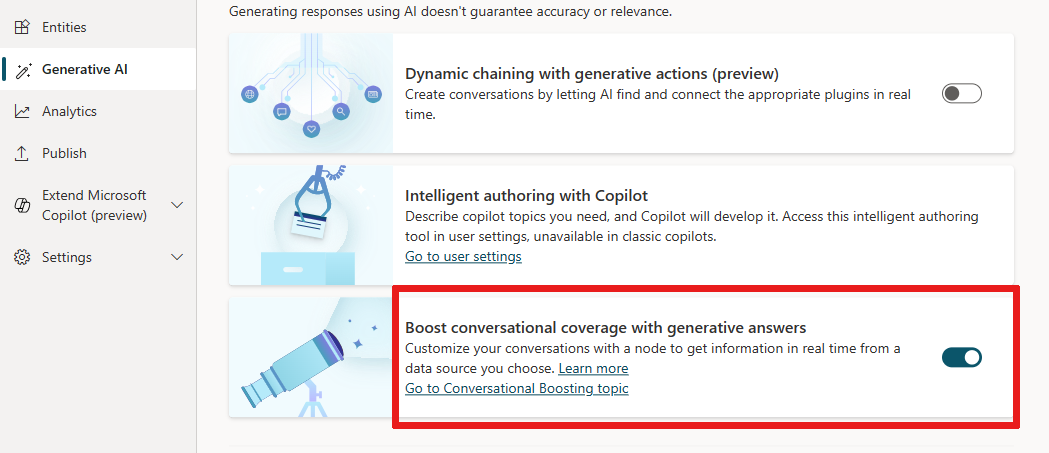 Aby uzyskać więcej informacji, zobacz Odpowiedzi generatywne.
Aby uzyskać więcej informacji, zobacz Odpowiedzi generatywne.
Jak działają rozmowy z pomocnikiem
Copilot Studio wykorzystuje niestandardowy model NLU i możliwości AI aby zrozumieć, co użytkownik pisze, a następnie pomocnik odpowiada w najlepszy możliwy sposób. Temat pomocnika to część wątku konwersacyjnego pomiędzy użytkownikiem a pomocnikiem. Tematy są ze sobą powiązane, tworząc węzły. Więcej informacji: Create and edit topics (Tworzenie i edytowanie tematów)
Możesz na przykład utworzyć pomocnika, aby klienci mogli zadawać typowe pytania dotyczące Twojej firmy. Twoje obciążenie związane ze wsparciem jest zmniejszone poprzez odrzucanie wezwań do wsparcia. W pomocniku możesz utworzyć temat dotyczący godzin otwarcia Twojego sklepu i nazwać temat Godziny otwarcia.
Kiedy klient zadaje pytanie typu „Kiedy otwierasz?” lub „Jakie są godziny otwarcia?”, pomocnik używa NLU, aby zrozumieć intencję pytania. Pomocnik dopasowuje tę intencję do najlepszego tematu, Godziny otwarcia sklepu.
Pomocnik podąża za przebiegiem rozmowy, czyli grupą połączonych węzłów, którą definiujesz w godzinach otwarcia sklepu. W pytaniach tychif/else argumenty lub bramki logiczne pozwalają określić, jakiego sklepu potrzebuje klient. Ostateczny wynik pokazuje godziny otwarcia i dane kontaktowe dla lokalizacji tego sklepu.
Nie możesz jednak przewidzieć wszystkich rodzajów pytań zadawanych przez klientów. Aby ułatwić tego minimalizację, Copilot Studio stosuje wydajne nowe funkcje z włączeń AI, które korzysta z najnowszych danych z modeli NLU. Po włączeniu Wspieraj rozmowy i połączeniu drugiego pilota z publiczną witryną internetową lub witryną indeksowaną przez Bing pomocnik automatycznie generuje odpowiedzi. Odpowiedzi te mają charakter konwersacyjny, są napisane prostym językiem i nie zależą od konstruktora pomocnika, który tworzy tematy na każdą ewentualność.
Twój pomocnik wykorzystuje AI opartą na modelu Azure OpenAI GPT, który jest również używany w Bing, do tworzenia tematów pomocnika na podstawie prostego opisu Twoich potrzeb. Podobnie możesz modyfikować i aktualizować dowolny temat w swoim pomocniku, opisując zmiany, które chcesz wprowadzić.
Możemy zaczynać? Pierwszym krokiem jest utworzenie pomocnika.
Utwórz nową funkcję pomocnika
W przypadku każdej wiadomości wysłanej przez użytkownika, której nie można dopasować do istniejącego tematu, pomocnik może poszukać odpowiedzi w zastępczej witrynie internetowej. Pomocnik zamienia odpowiedź w prostą wiadomość wysyłaną do użytkownika.
Przejdź do strony głównej usługi Microsoft Copilot Studio.
Wybierz Utwórz pomocnika na stronie głównej lub Nowy pomocnik ze strony Pomocnicy .
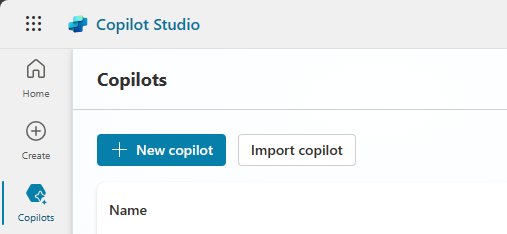
Wpisz nazwę pomocnika i dodaj zastępczy adres URL. Ta zastępcza witryna internetowa to miejsce, w którym pomocnik może szukać odpowiedzi, jeśli nie może znaleźć odpowiedniego temat na pytanie użytkownika.
Porada
Działa dowolny adres URL z tekstem, na przykład
https://www.microsoft.com/en-us/store/.Aby dodać rezerwowy adres URL później, po utworzeniu pomocnika przejdź do pozycji Generatywna AI w okienku nawigacji. Dodaj swój adres URL w polu Witryny internetowe . Wybierz Zapisz na górze.
Uwaga
Podczas tworzenia pomocnika wyświetlany jest monit o podanie tylko jednej witryny zastępczej. Możesz dodać inne źródła danych, w tym zasoby wewnętrzne, takie jak Sharepoint lub OneDrive, oraz publiczne witryny internetowe. Aby uzyskać więcej informacji na temat dołączania większej liczby źródeł danych, zobacz Użyj Copilot Studio , aby edytować temat.
Wybierz pozycję Utwórz.
Aby uzyskać więcej informacji, zobacz Odpowiedzi generatywne. Możesz także znaleźć instrukcje dotyczące włączania wzmocnionych rozmów w już utworzonych pomocnikach.
Utwórz nowy temat w Copilot Studio
Po otwarciu pomocnika na stronie Tematy wybierz + Dodaj>temat>Utwórz z opisu. Aby uzyskać lepszy widok, może być konieczne wybranie Ukryj pomocnika w menu nawigacyjnym.
Uwaga
Jeśli nie widzisz opcji Utwórz na podstawie opisu , może być konieczne włączenie obsługi inteligentnego tworzenia:
- Na pasku menu u góry wybierz ikonę Ustawienia
 , a następnie wybierz pozycję Ustawienia ogólne.
, a następnie wybierz pozycję Ustawienia ogólne. - Włącz opcję Twórz i iteruj tematy, opisując wymagane czynności.
- Na pasku menu u góry wybierz ikonę Ustawienia
W wyświetlonym oknie Utwórz z Pomocnik wprowadź nazwę nazwy użytkownika w Nadaj nazwę tematowi.
W polu Utwórz temat do... opisz swój temat prostym językiem angielskim. Zobacz przykłady w Lub wypróbuj jeden z tych przykładów, aby rozpocząć sekcję i zrozumieć strukturę opisu. Wybierz Wyświetl więcej przykładów, aby wygenerować nowe przykłady.
Uwaga
Zwykle, aby przetestować podstawową funkcjonalność czatu, możesz wybrać przykład, z którego chcesz skorzystać. Jednak ten przewodnik Szybki start ułatwia korzystanie z zastępczej witryny internetowej. Przykłady nie mają zastępczej witryny internetowej.
Wybierz pozycję Utwórz.
Po utworzeniu tematu pomocnik jest gotowy do testowania.
Możesz odkrywać sposoby rozszerzania i udoskonalania swojego wzmocnionego pomocnika oraz temat w Tworzenie i edytowanie za pomocą Pomocnik.
Przetestuj zwiększony zakres swojego pomocnika
Podczas testowania możesz zobaczyć postęp rozmowy pomocnika w przypadku każdego pytania i odpowiedzi, a następnie bezpośrednio dostroić temat:
Wybierz jeden z tematów i wybierz opcję Testowanie pomocnika na górnym pasku menu. Możesz również wybrać opcję Testuj swojego pomocnika w bocznym okienku nawigacji.
w Wpisz swoją wiadomość zapytaj pomocnika o politykę zwrotów obowiązującą w organizacji, z której strony internetowej utworzyłeś łącze. Możesz na przykład wpisać Jaka jest Twoja polityka zwrotów? lub Jak dostać się do Waszego sklepu?.
Pomocnik pobiera informacje ze strony internetowej i udziela odpowiedzi. W odpowiedzi znajduje się łącze do miejsca, w którym znaleziono te informacje, a także można przekazać opinie.
(Opcjonalnie) Spróbuj zapytać pomocnika o coś, czego nie ma w Twojej witrynie zastępczej, np Dlaczego niebo jest niebieskie. Ponieważ pomocnik nie może znaleźć odpowiedniego drugiego pilota temat ani odpowiedzieć, odpowiada rezerwowy system temat i prosi o ponowne sformułowanie pytania.
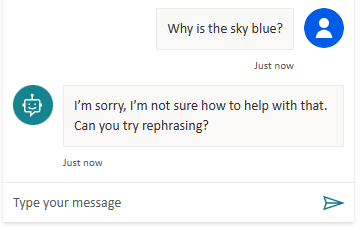
Uwaga
Po przetestowaniu pomocnika możesz wybrać ikonę resetowania u góry Testuj pomocnika okienko, aby wyczyścić poprzednie rozmowy. Zresetowanie ułatwia obserwowanie przepływu bieżącego tematu bez mylenia z poprzednimi konwersacjami.

W dowolnym momencie można powrócić do kanwy tworzenia, aby skorygować ścieżkę konwersacji. Okienko Testuj pomocnika odświeża się automatycznie po wybraniu Zapisz po edycji tematów.
Jeśli w okienku testowym są wyświetlane kody błędów, zobacz Informacje o kodach błędów.
Dodaj funkcje, aby dalej rozwijać swojego pomocnika
Można rozszerzyć pomocnika, aby był unikatowy i atrakcyjny. Spróbuj dodać obrazy i klipy wideo, karty adaptacyjne, elementy i wyrażenia zmienne.
Aby uzyskać więcej informacji, zobacz Kluczowe pojęcia — ulepszone tworzenie lub kontynuuj swoją przygodę z tworzeniem pomocnika, zapoznając się z pozostałą częścią Microsoft Copilot Studio dokumentacji.
Opinia
Dostępne już wkrótce: W 2024 r. będziemy stopniowo wycofywać zgłoszenia z serwisu GitHub jako mechanizm przesyłania opinii na temat zawartości i zastępować go nowym systemem opinii. Aby uzyskać więcej informacji, sprawdź: https://aka.ms/ContentUserFeedback.
Prześlij i wyświetl opinię dla